
Modificarea afișării unui apel FaceTime pe Mac
În timpul unui apel FaceTime video, puteți să modificați modul de afișare a apelului, să deplasați fereastra imagine în imagine și multe altele.
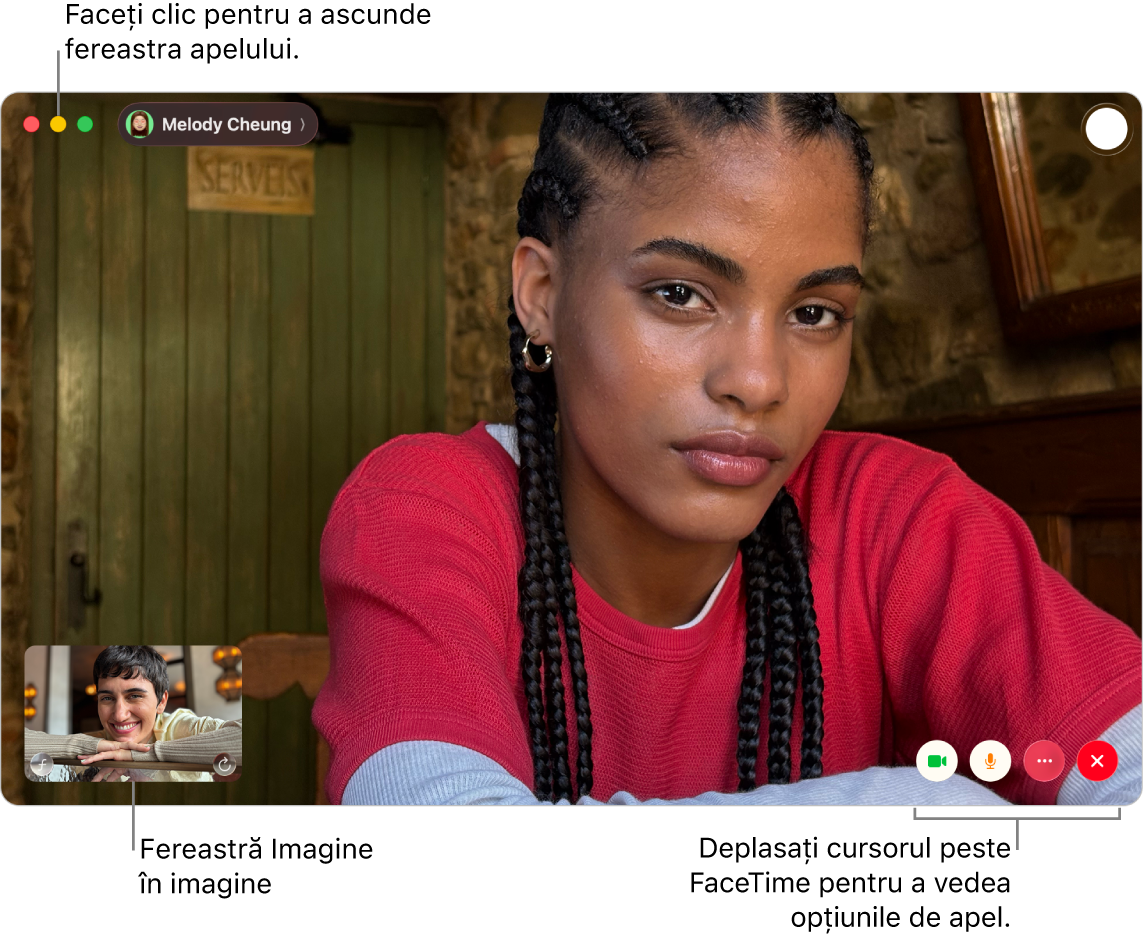
În timpul unui apel FaceTime video, procedați după cum urmează:
Menținerea ferestrei apelului video deasupra celorlalte aplicații: Alegeți Video > Mereu deasupra. Fereastra apelului plutește deasupra ferestrelor celorlalte aplicații, deci este întotdeauna vizibilă, indiferent de aplicația pe care o utilizați.
Vizualizarea unui apel video pe tot ecranul: faceți clic pe
 în colțul din stânga sus al ferestrei FaceTime, apoi faceți clic pe „Afișați pe tot ecranul”.
în colțul din stânga sus al ferestrei FaceTime, apoi faceți clic pe „Afișați pe tot ecranul”.Vizualizarea unui apel video pe un ecran divizat: faceți clic și mențineți apăsat pe
 în colțul din stânga sus al ferestrei FaceTime, apoi selectați o opțiune. Consultați Utilizarea aplicațiilor în Split View.
în colțul din stânga sus al ferestrei FaceTime, apoi selectați o opțiune. Consultați Utilizarea aplicațiilor în Split View.Revenirea la dimensiunea standard a ferestrei (din modul de afișare pe tot ecranul): Faceți clic și mențineți apăsat pe
 în colțul din stânga sus al ferestrei FaceTime, apoi alegeți „Nu mai afișa pe tot ecranul” sau apăsați Control-Comandă-F.
în colțul din stânga sus al ferestrei FaceTime, apoi alegeți „Nu mai afișa pe tot ecranul” sau apăsați Control-Comandă-F.Revenirea la dimensiunea standard a ferestrei (din modul de afișare pe ecran divizat): faceți clic și mențineți apăsat pe
 în colțul din stânga sus al ferestrei FaceTime, apoi selectați o opțiune sau apăsați Control‑Comandă‑F.
în colțul din stânga sus al ferestrei FaceTime, apoi selectați o opțiune sau apăsați Control‑Comandă‑F.Ascundeți temporar fereastra apelului video: Faceți clic pe
 în partea de sus a ferestrei FaceTime. (Dacă vă aflați în modul de afișare pe tot ecranul, reveniți mai întâi la dimensiunea standard a ferestrei.) Partea audio a apelului continuă în timp ce fereastra este minimizată. Pentru a vedea din nou conținutul video, faceți clic pe
în partea de sus a ferestrei FaceTime. (Dacă vă aflați în modul de afișare pe tot ecranul, reveniți mai întâi la dimensiunea standard a ferestrei.) Partea audio a apelului continuă în timp ce fereastra este minimizată. Pentru a vedea din nou conținutul video, faceți clic pe  în Dock.
în Dock.Deplasarea ferestrei imagine în imagine: Trageți oricare dintre ferestrele mici în orice zonă a ferestrei mai mari.
Menținerea dimensiunilor ferestrelor în timpul unui apel de grup: alegeți FaceTime > Configurări, faceți clic pe FaceTime, apoi deselectați „Evidențiere automată în timpul vorbirii”.
Capturarea unui moment din timpul apelului: Consultați Realizarea unei poze Live Photo.
Adăugarea mai multor persoane într‑un apel: Consultați Adăugarea persoanelor într‑un apel FaceTime.
Trecerea la un apel audio: Faceți clic pe
 . Pentru a reporni camera, faceți clic din nou pe buton.
. Pentru a reporni camera, faceți clic din nou pe buton.Partajarea ecranului dvs.: Consultați Partajarea ecranului.
Vizionarea clipurilor video sau ascultarea audio împreună cu ceilalți: Consultați Utilizarea SharePlay.
Transferul apelului pe sau de pe un alt dispozitiv: Consultați Mutarea unui apel FaceTime pe un alt dispozitiv.
Vizualizarea apelului pe iPad: Consultați Utilizarea iPad-ului ca afișaj secundar.
Utilizarea modului Portret: Consultați Utilizarea funcționalităților de conferință video pe Mac.
Notă: în apelurile unu la unu, puteți schimba și orientarea (portret sau peisaj). Trebuie doar să deplasați cursorul peste fereastra imagine în imagine, apoi să faceți clic pe ![]() . Orientarea se schimbă și pentru cealaltă persoană.
. Orientarea se schimbă și pentru cealaltă persoană.